
Windows 8 işletim sistemine sahip bir bilgisayar veya tablet satın aldıysanız, muhtemelen sistemin nasıl kapandığını keşfetmek için baş ağrısından fazlasıyla karşı karşıyasınızdır. Windows 8.1 güncellemesi ile , Windows düğmesi sayesinde bu işleve doğrudan masaüstünden daha kolay erişebileceğiz , ancak yine de her bilgisayarda temel bir işleve erişmenin çok uzak bir yolu. Hem ana Windows arayüzünde hem de masaüstünde bir kapatma düğmesi tanıtmak isterseniz, bunu birkaç basit adımda nasıl elde edeceğinizi size anlatacağız.
Bu simgeyi ana arayüze girmek için önce masaüstüne erişmelisiniz (bir simge olarak görünür). Masaüstüne girdikten sonra ekrana sağ tıklıyoruz, "yeni" ve ardından "Doğrudan erişim" . Kısayolun konumu içinde , tırnak işaretleri olmadan " shutdown.exe -s -t 00 " adresini girmelisiniz . Ardından erişime istediğimiz adı ekliyoruz, örneğin "Bilgisayarı kapat". Sonraki adım isteğe bağlıdır, ancak ana arayüzdeki simgeyi tanımlamak ve daha görsel hale getirmek için yararlı olabilir. Kısayolun görüntüsünü özellikleri aracılığıyla değiştirmekle ilgilidir.
Bunu yapmak için kısayola sağ tıklayın ve ardından "özellikler" seçeneğine tıklayın . Bir sonraki adımda, "Simgeyi değiştir" e tıklıyoruz ve listeden simgelerden birini seçmemizi isteyen mesajın bulunduğu uyarı penceresini kabul ediyoruz. Varsayılan olarak, varsayılan Windows simgelerini depolayan dizin açılacaktır . Kendi simgelerimiz varsa, ekipmanı inceleyebiliriz. Simge seçildikten sonra, "Uygula" düğmesine tıklayın ve ardından Windows Gezgini'ni açın . Tipik olarak, masaüstü görev çubuğuna sabitlenir. Aksi takdirde sol alt köşedeki sağ buton ile tıklayıp ardından"Windows Gezgini".
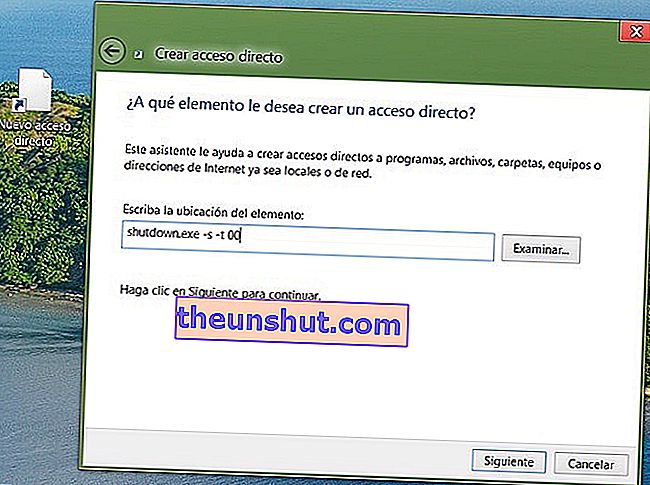
Gezginin içinde, Windows 8 sistemini (genellikle C: /) kurduğumuz ana birime , ardından "ProgramData" , "Microsoft", "Windows", "Başlat Menüsü" ve son olarak "Programlar" a gidiyoruz . Bu klasörlere erişmek için gizli içerik görünümünü etkinleştirmiş olmanız gerekir. Bunu yapmak için, tarayıcının üst kısmındaki "Görünüm" menüsüne erişiyoruz ve ardından "Gizli öğeler" seçeneğini etkinleştiriyoruz . Görünmesini düğme için son adım , Windows 8 arayüzüne etmektir programlar klasörüne kısayol kopyalamak . Kısayolun bu klasöre kopyalanabilmesi için yönetici izinleri sağlanmalıdır.
Şimdi, istediğimiz şey simgeyi doğrudan Windows 8 görev çubuğuna girmekse , yapacağımız ilk şey masaüstünde kısayolu oluşturmak için aynı adımları takip etmek. Simgeye sahip olduğumuzda, görev çubuğuna sağ tıklıyoruz ve ardından "Araç Çubukları" ve "Yeni araç çubuğu " seçeneklerini görüntülüyoruz . Araç çubuğu için yeni bir ad oluşturmalıyız, örneğin "Kapalı düğmesi". Bu başlık şimdi masaüstü görev çubuğunuzda görünmelidir. Başlığa sağ tıklıyoruz ve ardından "Klasörü aç". Bu klasörün içinde oluşturduğumuz kısayolu kopyalamalıyız. Şimdi göreceğiz ki, bu araç çubuğunun adının sağında bulunan küçük oklara tıklarsak sistemi kapatma seçeneğine erişebiliriz. Sadece birkaç adım kaldı. Yine görev çubuğuna sağ tıklayıp "görev çubuğunu kilitliyoruz" . "Kapalı düğmesi" çubuğuna bir kez daha sağ tıklayın ve "Başlığı göster" seçeneğinden seçimi kaldırın . Şu anda, adımları doğru bir şekilde yaptıysak, küçük kapatma simgesi görünmelidir. Şimdi sadece önceki menüyü yeniden açmamız, "Görünüm" menüsünü ve "Büyük simgeler" i seçmemiz gerekiyor .Bu menüden "Metni göster" seçeneğini de kaldırabiliriz ve sistemi kapatmak için doğrudan bir simgenin keyfine varacağız.
Bir ipucu olarak, başka bir programmış gibi sabitlemek için bu simgeyi sola sürükleyip sonra görev çubuğunu kaldırmak faydalı olabilir. Bu şekilde, Windows 8'in kapatılmasına tek bir tıklamayla erişmek için güzel bir simgeye sahip olacağız .
